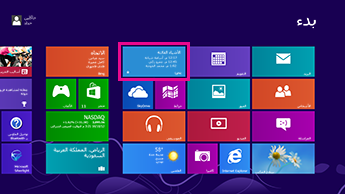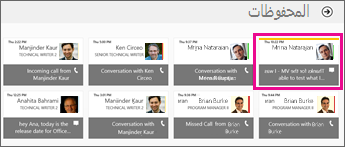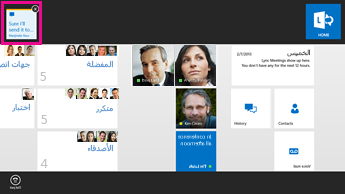يحتاج كل شخص إلى أخذ استراحة قصيرة والابتعاد عن الكمبيوتر من وقت إلى آخر، وهذا ينطبق عليك أيضاً على الأرجح. لكنّ جهات الاتصال لن تعلم بأنك تأخذ استراحة، وقد يحاول بعض الأشخاص الاتصال بك في الفترة التي تكون فيها بعيداً عن الكمبيوتر.
لمعرفة ما إذا فاتتك أي رسائل فورية، تحقق من شاشة التأمين لديك. وهي الشاشة التي تظهر عندما تؤمّن الكمبيوتر الشخصي. إذا قمت بتعيين Lync كتطبيق شاشة تأمين، فسيتم عرض أيقونة Lync مع علامة نجمية على هذه الشاشة للإشارة إلى المحادثات الفائتة.
بعد إلغاء تأمين الكمبيوتر الشخصي، تحقق من اللوحة Lync على Windows شاشة البدء. ضمن الأشياء التي فاتتك، يتم عرض التفاعلات الثلاثة الأخيرة─الرسائل الفورية أو المكالمات أو رسائل البريد الصوتي التي تم تلقيها منذ آخر استخدام Lync. تتضمن الرسائل الفورية دعوات جديدة وتحديثات للمحادثات النشطة.
بعد إلغاء تأمين الشاشة وفتح Lync ، سيكون هناك رقم على اللوحة "محفوظات " يشير إلى عدد دعوات المراسلة الفورية الجديدة التي فاتتك منذ آخر استخدام Lync. حدد لوحة المحفوظات لرؤية هذه الدعوات. ويتم تمييز كل رسالة فورية فائتة في شاشة "المحفوظات" حتى تحديدها. وتعرض شاشة المحفوظات أيضاً محادثات المراسلة الفورية والمكالمات والاجتماعات التي عقدتها في الماضي، بحد أقصى يصل إلى 50.
للرد على رسالة فورية فائتة، حددها، ثم اكتب ردك واضغط على Enter.
الرسائل الجديدة في المحادثات النشطة
تُعتبر المحادثة نشطة طالما أن التأخير في تبادل الرسائل الفورية يستمر لأقل من 10 دقائق. تعتبر الاستجابة التي يتم تلقيها بعد 10 دقائق أو أكثر من المراسلة الفورية السابقة محادثة جديدة Lync تعرضها كدعوة إلى محادثة مراسلة فورية جديدة.
إذا كانت نافذة Lync مخفية عند تلقي الرسالة الجديدة في محادثة نشطة، يتم عرض إعلام لبضع ثوان. وإذا لم ترد عليها حينذاك، فتُعتبر الرسالة الجديدة فائتة. في المرة التالية التي تفتح فيها نافذة Lync ، يظهر تمييز أعلى النافذة للإشارة إلى رسالة جديدة.
لرؤية الرسالة الجديدة، اسحب للداخل من الأعلى أو الأسفل، أو انقر بزر الماوس الأيمن فوق الشاشة إذا كنت تستخدم الماوس. يعرض الشريط في الأعلى لوحات لكل المكالمات والمحادثات النشطة. تكون لوحة المحادثة ذات الرسالة الفائتة بيضاء اللون مع تمييز أصفر. حددها لرؤية الرسالة الفائتة.
إيقاف تشغيل إعلامات الرسائل الجديدة
قد ترغب في التوقف عن تلقي إعلامات الرسائل الجديدة من محادثاتك النشطة أثناء العروض التقديمية أو الاجتماعات المهمة. إذا قمت بذلك، فقم بإيقاف تشغيلها من لوحة خيارات Lync. إليك كيفية القيام بذلك:
-
افتح التميمة "إعدادات". اسحب من الحافة اليسرى للشاشة الرئيسية Lync ، ثم اضغط على الإعدادات. إذا كنت تستخدم الماوس، فأشر إلى الزاوية العلوية اليسرى من الشاشة، وحرّك مؤشر الماوس للأسفل، ثم انقر فوق إعدادات.
-
حدد خيارات.
-
قم بالتمرير لأسفل قائمة الخيارات وصولاً إلى إعلامات الرسائل الفورية الجديدة في محادثات نشطة.
-
حرّك شريط التمرير إلى اليمين لإيقاف تشغيل الخيار.
-
اضغط أو انقر خارج لوحة "خيارات Lync " لإغلاقها.
هل يتعذّر عليك رؤية الرسائل الفورية الفائتة؟
إذا فقد الكمبيوتر اتصاله بخادم Exchange، فلن يتم إرسال معلومات حول الرسائل الفورية الفائتة إلى Lync. وستظهر رسالة الخطأ التالية في أسفل الشاشة:
لا يمكنLync الاتصال Exchange. قد لا يكون لديك أحدث المحفوظات والبريد الصوتي وجهات الاتصال والاجتماعات Lync.
في النهاية يتم إرسال المعلومات إلى Lync عند إعادة اتصال الكمبيوتر بخادم Exchange.